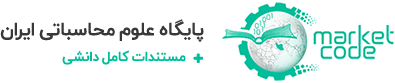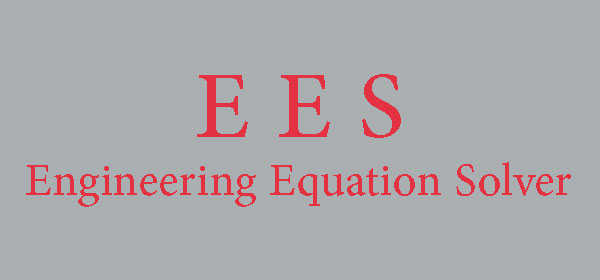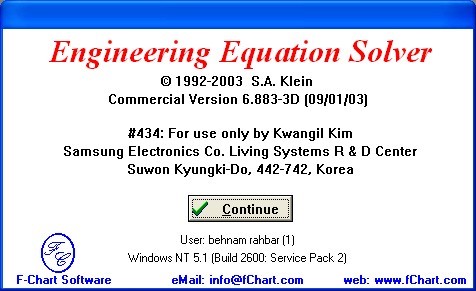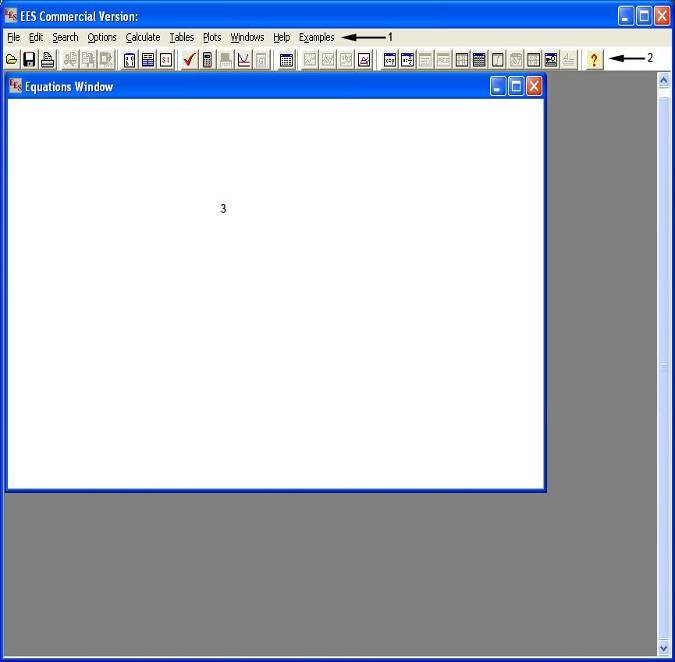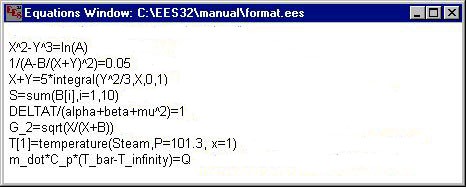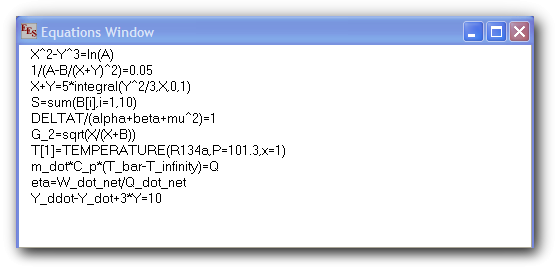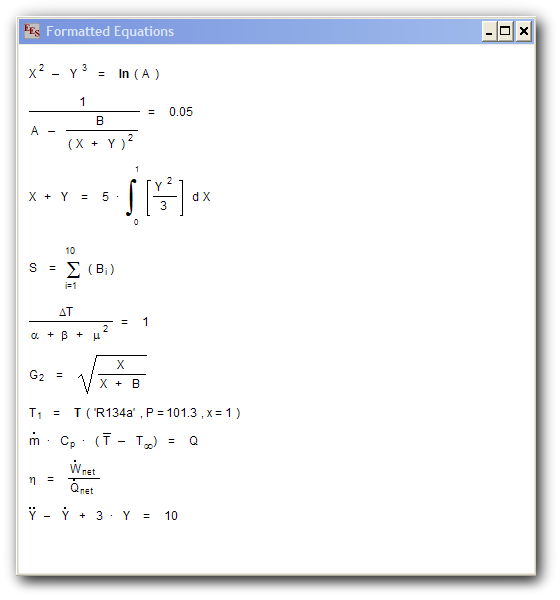آشنایی با نرم افزار EES و قابلیت های نرم افزار EES
در ادامه مقاله های آموزشی نرم افزار های مهندسی در رشته مهندسی مکانیک در این مقاله آموزشی به آشنایی با نرم افزار EES می پردازیم . نرم افزار EES یکی از مهم ترین نرم افزار های مهندسی مکانیک در گرایش کارشناسی ارشد می باشد که بسیاری از دانشجویان با استفاده از نرم افزار EES به ارایه مقالات علمی و پژوهشی , پایان نامه های کارشناسی ارشد و پروژه های صنعتی می پردازند .در ادامه به آشنایی با نرم افزار EES و قابلیت های آن می پردازیم.
نرم افزار EES به منظور حل سيستم معادلات جبري طراحي شده و قابليت حل معادلات ديفرانسيل، معادلات با متغيرهاي مختلط، بهينه سازي، ميانيابي خطي و غيرخطي و نيز رسم نمودار نتايج حاصل را داراست.
بين نرم افزار EES و ساير نرم افزارهايي كه از روشهاي حل عددي استفاده ميكنند، دو تفاوت عمده وجود دارد:
1.نرم افزار EES ميتواند به طور خودكار معادلاتي را كه بايستي با هم حل شوند شناسايي كند. اين قابليت باعث ميشود كه نرم افزار EES در كمترين زمان ممكن معادلات را حل كند.
2. بسياري از توابع ترموديناميكي و توابع دروني رياضي در نرم افزار EES وجود دارند كه در محاسبات مهندسي در زمينه ترموديناميك، مكانيك سيالات و انتقال حرارت مفيد ميباشند. به عنوان مثال جداول خواص براي مواد مختلف در نرم افزار EES موجود است و ميتوان با داشتن دو خاصيت مستقل برای مادهای هر خاصيت مجهول مورد نظر را به دست آورد. به عنوان مثال جداول خواص براي مواد مختلف در نرم افزار EES موجود است و ميتوان با داشتن دو خاصيت مستقل برای مادهای هر خاصيت مجهول مورد نظر را به دست آورد. همچنین نرم افزار EES قابليت خواندن برنامههاي نوشته شده در زبانهاي برنامه نويسي Pascal، C و Fortran را دارد. يكي از مفيدترين جنبههاي نرم افزار EES توانايي آن در مطالعات پارامتريک ميباشد كه اين قابليت توسط جدول پارامتريک آن فراهم ميگردد. با وارد كردن مقادير متغيرهاي مستقل در اين جدول، مقادير متناظر متغيرهاي وابسته محاسبه ميشوند و ميتوان رابطه بين پارامترهاي مختلف در اين جدول را به صورت نمودارهایی نشان داد.
ورود به برنامه EES
برای ورود به برنامه مسیر زیر را دنبال کنید:
Start>>All Programs>>EES>>ees
اکنون یک کادر محاورهای در مقابل شما باز می شود:
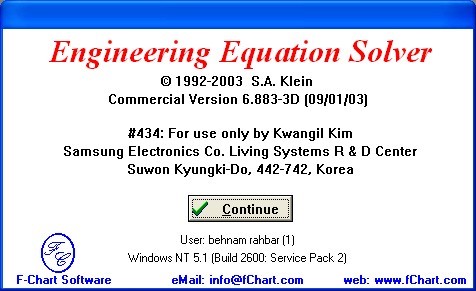
همان گونه که در شکل بالا مشاهده می کنید این کادر محاوره ای اطلاعاتی از قبیل نسخه برنامه، فرد یا شرکت خریداری کننده برنامه و نسخه سیستم عامل را نشان میدهد. بر روی دکمه continue کلیک کنید تا پنجره برنامه مطابق شکل زیر ظاهر شود:
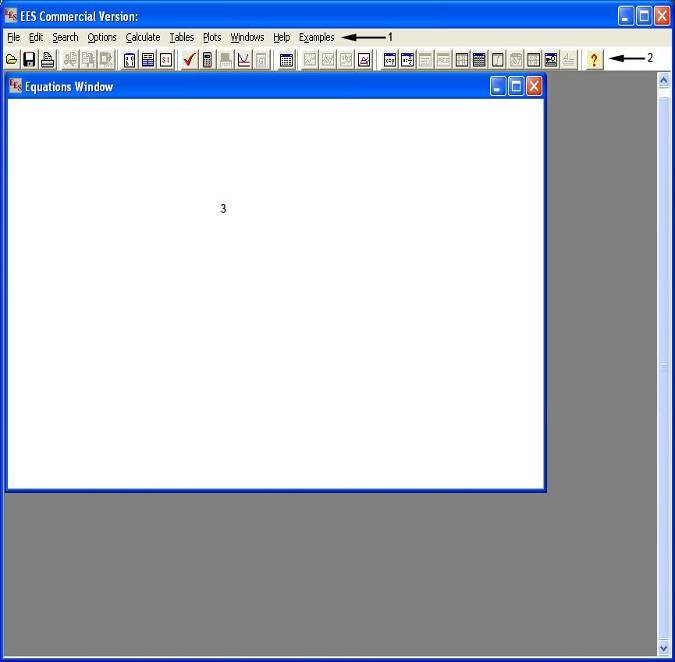
در نگاه اول نرم افزار ESS به سه بخش زیر تقسیم شده است:
1-Menu EES
این منو که در قسمت بالای محیط نرمافزار وجود دارد شامل ده زیر منوی خدماتی است که دارای عملکردهای متفاوت میباشد.

2-Standard Toolbar
در اینجا دستورهایی که کاربرد زیادی دارند ارائه شدهاند.

3-Equations Window
در این پنجره سفید رنگ تمامی معادلات و توضیحات وارد میگردد و تقریباً تمامی کارها در این پنجره انجام میشود.
Menu EES
این قسمت شامل عملکردهای عمومی نرم افزار ESS نظیر کنترل فایل، ایجاد و انتخاب جداول، نمودارها و... است.
این منو خدماتی دارای زیرمنوهایی به شرح زیر است:
1-File: در این زیر منو کلیه عملیات مربوط به ذخیره سازی، فرخوانی، ورود فایل، ذخیره فایل، تغییر نام و ... انجام میشود.
2-Edit: در این زیر منو کلیه عملیات مربوط به ویرایش معادلات و آیتم های انتخاب شده و... انجام می شود.
3-Search: در این زیر منو کلیه عملیات مربوط به یافتن متن در پنجره معادلات و جایگزین کردن آن با متن دیگر انجام می شود.
4-Options: در این زیر منو کلیه عملیات مربوط به توابع، ثابت ها و تنظیمات نرم افزار ESS انجام می شود.
5-Calculate: در این زیر منو کلیه عملیات مربوط به حل معادلات ماکزیمم کردن یا مینیمم کردن کردن متغیرها و... انجام میشود.
6-Table: در این زیر منو کلیه عملیات مربوط به جداول و ویرایش آن ها انجام می شود.
7-Plot: در این زیر منو کلیه عملیات مربوط به نمودارها وویرایش آن ها انجام می شود .
8-Windows: در این زیر منو کنترل تمامی پنجره ها انجام می شود.
9-Help: در این زیر می توان به کلیات هر بخش از نرم افزار ESS به صورت کامل دسترسی پیدا کرد.
10-Examples: در این زیر منو مثالهای متعددی به صورت طبقه بندی شده قرار گرفته شده است.
Equations Window
در این پنجره متغیر ها، معادلات وتوضیحات مسئله را وارد کرده و در نهایت با کامپایل برنامه نتیجه را در پنجره حل یا در جدول آرایه ها مشاهده میکنیم. پنجره معادلات شبیه به یک صفحه برنامه Word است. نکات زیر در مورد این پنجره می تواند مفید باشد.
- متغیرها با یک حرف شروع شده و این نام نباید شامل کاراکتر های (،|)*/+-^{}":; . باشد طول ماکزیمم یک متغیر 30 کاراکتر است. متغیر های آرایه ای با براکت مشخص می شوند.مانند T[1] .
- نسخه های تجاری و آموزشی نرم افزار 6000 متغیر و نسخه های حرفه ای آن 10000 متغیر را می پذیرند.
- عملگرهای ریاضی مورد استفاده مانند برنامه های دیگر هم چون FORTRAN، Basic،C،Pascal است. برای به توان رساندن یک متغیر از کاراکتر ^ یا ** استفاده کنید.
- اگر نرم افزار EES در حالت مختلط تنظیم شده باشد همه متغیر ها دارای جز حقیقی و موهومی اند.
- توضیحات در داخل کاراکتر های " " یا { } قرار می گیرند.
شکل زیر کاربرد این نکات را در پنجره معادلات نشان می دهد.
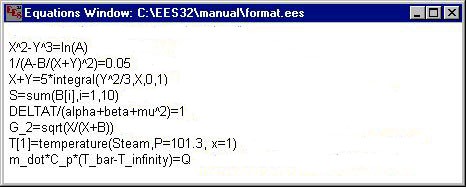
Formatted Equations Window
این پنجره که از طریق زیر منوی Windows یا در نوار ابزار قابل فعال شدن است معادلات واردشده در Equations Window را به همان فرمت ریاضی آن نشان خواهد داد. در شکل زیر نمونه ای از کاربرد این پنجره را می بینیم.
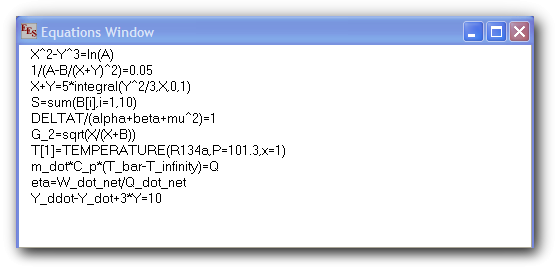
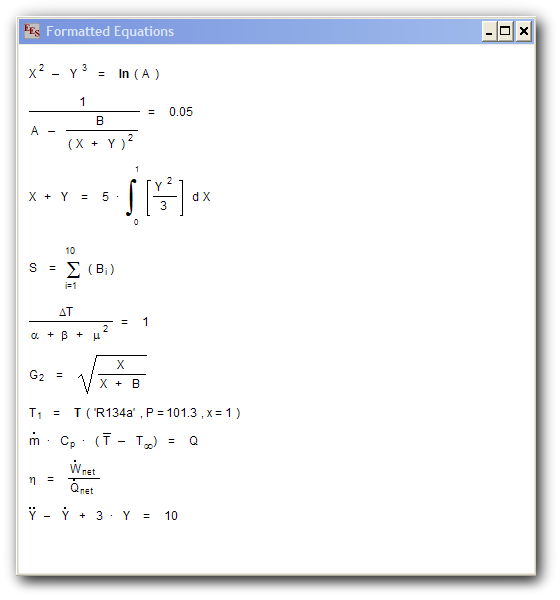
معرفی فایل ها در EES
در نرم افزار EES چهار نوع فایل قابل شناسایی است که عبارتند از :
.EES : فایل اصلی نرم افزار EES که کلیه اطلاعات از قبیل معادلات، جداول، نمودارها و نتایج در این فایل ذخیره می شود.
.TXT : فایل های با این پسوند فایل های متنی هستند که به پنجره معادلات وارد می شوند.
.XPT : فایل های ورودی به نرم افزار EES که قبلاً توسط نرم افزار ESS در سیستم عامل های دیگر هم چون مکینتاش صادر شده است.
.LIB : فایل های با این پسوند شامل یک یا چند تابع، پروسیجرویا ماژول هستند که میتوانند در شروع برنامه بار گذاری شوند.
بسیاری از زبان های سطح بالا به کاربران اجازه نوشتن زیر روال را می دهند. نرم افزار EES این توانایی را با روش های مختلف به شما ارائه می کند. زیر روال در نرم افزار EES همان تابع، پروسیجر، ماژول و زیر برنامه است. تابع، یک زیر روال است که یک یا چند ورودی دارد و یک نتیجه را برمی گرداند، در حالی که پروسیجر می تواند بیش از یک نتیجه را بر گرداند. ماژول ها عملکردی مشابه با پروسیجرها دارند. زیربرنامه از یک نرم افزار EES به تنهایی تشکیل شده است که می تواند از برنامه اصلی نرم افزار EES فراخوانده شود. قابلیت جالبی که نرم افزار ESS دارد این است که قادر است زیر روال هایی را که در زبان های دیگری هم چون Pascal،C++ ،Fortran و... نوشته شده اند را پردازش کند. زیر روال های داخلی و خارجی که در زیر شاخه USERLIB\ ذخیره شده اند به صورت خودکار در هنگام باز شدن نرم افزار ESS بارگذاری میشوند.
زیرروالها، در حقیقت تکه برنامههای مجزایی هستند که به تنهایی اعمال خاصی را انجام می دهند. بزگترین مزیت استفاده از پروسیجرها این است که یک بار نوشته می شوند و بارها مورد استفاده قرار می گیرند.
برای نوشتن زیر روال ها روش های مختلفی وجود دارد. می توانید از دستور Merge که در زیر منوی File وجود دارد برای وارد کردن زیر روال ها استفاده کنید. هم چنین می توانید از فایل های با پسوند LIB برای فراخوانی زیر روال ها استفاده کرد.
در این مقاله آموزشی سعی بر آشنایی مقدماتی با نرم افزار ESS شده است که امیدواریم برای شما عزیران مفید واقع شده باشد و بتواند با استفاده از این مقاله به ارایه مقالات آموزشی و پژوهشی و پایان نامه های کارشناسی ارشد خود بپردازید .
هم چنین برای دانشجویان رشته مهندسی مکانیک در سایت آموزش های نصب و آشنایی با نرم افزارهای پرکاربرد در مقطع کارشناسی ارشد قرار داده شده است که برای نمونه چند مقاله در زیر قرار داده شده است که با کلیک بر روی آن ها می توانید به مقاله مورد نظر هدایت شوید .
قابللیت های نرم افزار OpenFoam
قابلیت نرم افزار ANSYS و نصب نرم افزار ANSYS
قابلیت های نرم افزار Fortran
قابلیت های نرم افزار MATLAB و نصب نرم افزار MATLAB